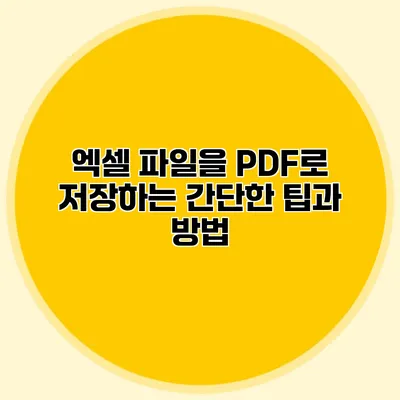엑셀 파일을 PDF로 저장하는 간단한 팁과 방법
엑셀 파일을 PDF로 저장하는 것은 비즈니스와 개인 생활에서 매우 유용한 기술이에요. 문서의 형식을 유지하면서 쉽게 공유할 수 있기 때문이죠. 하지만 많은 사람들이 그 방법을 잘 모르기 때문에, 오늘은 엑셀 파일을 PDF로 변환하는 다양한 방법에 대해 알아보도록 할게요.
✅ 국민은행 급여내역서를 쉽게 PDF로 저장하는 방법을 알아보세요.
엑셀에서 PDF로 저장하기
엑셀에서 PDF로 저장하는 가장 간단한 방법은 내보내기 기능을 사용하는 거예요. 다음은 그 단계입니다.
단계별 저장 방법
- 엑셀 파일 열기: 변환하고 싶은 엑셀 파일을 엽니다.
- 파일 메뉴 클릭: 상단 메뉴에서 ‘파일’을 클릭합니다.
- 내보내기 선택: ‘내보내기’ 옵션을 선택합니다.
- PDF/XPS 문서 만들기: ‘PDF/XPS 문서 만들기’를 선택합니다.
- 저장 위치 선택: 파일을 저장할 위치를 선택하고 파일 이름을 입력합니다.
- 파일 형식 선택: ‘PDF’ 형식으로 선택한 후 ‘게시’ 버튼을 클릭합니다.
이렇게 하면 엑셀 파일이 PDF 형식으로 저장돼요.
추가 옵션 활용하기
엑셀에서는 PDF로 저장할 때 몇 가지 추가 옵션도 제공하는데요. 예를 들어:
- 옵션 설정: ‘옵션’ 버튼을 클릭하면 특정 시트만 선택하거나, 페이지 범위를 지정하여 변환할 수 있어요.
- 품질 설정: 품질을 설정하여 인쇄용 또는 웹용으로 저장할 수 있습니다.
✅ 엑셀 파일을 PDF로 변환하는 간단한 방법을 알아보세요.
PDF 전환 도구 활용하기
엑셀 외에도 다양한 온라인 도구와 소프트웨어가 있어요. 이러한 도구를 통해 엑셀 파일을 쉽게 PDF로 변환할 수 있죠.
인기 있는 PDF 변환 도구
- Smallpdf: 다양한 파일 형식을 지원하며, 사용이 간편합니다.
- Adobe Acrobat: 전문적인 도구로 PDF 파일을 다룰 수 있는 다양한 기능을 제공합니다.
- PDF Converter: 여러 파일 형식을 지원하고 간단한 조작으로 변환할 수 있어요.
이 도구들은 각각의 장단점이 있으니, 필요에 맞게 선택하시면 좋습니다.
✅ 엑셀 파일을 PDF로 저장하는 방법을 자세히 알아보세요.
유용한 팁
엑셀 파일을 PDF로 변환할 때 참고할 만한 몇 가지 유용한 팁을 공유할게요.
- 페이지 레이아웃 검토하기: PDF로 저장하기 전에 페이지 설정을 확인하세요. 여백이나 크기 조정을 통해 문서가 잘 보이게 할 수 있어요.
- 보안 옵션 설정하기: PDF 파일 저장 시 비밀번호를 설정하여 개인정보를 보호할 수 있어요. [파일 > 정보 > 암호로 보호] 기능을 사용해보세요.
- 다양한 시트 저장하기: 여러 시트를 한 번에 변환하려면 ‘모든 시트 인쇄’ 옵션을 사용하면 유용해요.
| 방법 | 설명 |
|---|---|
| 내보내기 기능 사용 | 직접 엑셀에서 PDF로 저장하는 기본적인 방법 |
| 온라인 도구 이용 | 전문 변환 사이트나 소프트웨어를 활용하여 변환 |
| 페이지 설정 확인 | PDF로 저장하기 전에 레이아웃을 미리 검토 |
결론
엑셀 파일을 PDF로 저장하는 방법은 매우 다양하지만, 각각의 방법에 따라 장단점이 있어요. 엑셀 PDF 변환은 문서를 보다 깔끔하고 안전하게 공유할 수 있는 좋은 방법이죠. 지금까지 소개한 팁과 방법을 참고하여 여러분의 엑셀 파일을 효과적으로 PDF로 변환해보세요!
여러분의 문서 작업이 더 효율적이고 편리해질 것입니다. 변환이 완료된 파일을 친구나 동료와 공유해보세요. 여러분의 연습이 결국 숙련도를 높여줄 거예요!
자주 묻는 질문 Q&A
Q1: 엑셀 파일을 PDF로 저장하는 기본적인 방법은 무엇인가요?
A1: 엑셀 파일을 PDF로 저장하는 기본적인 방법은 ‘내보내기’ 기능을 사용하여 ‘PDF/XPS 문서 만들기’를 선택하는 것입니다.
Q2: PDF로 저장할 때 추가로 활용할 수 있는 옵션은 무엇이 있나요?
A2: PDF로 저장할 때 특정 시트 선택 및 페이지 범위 지정 같은 ‘옵션 설정’과 품질 설정을 통해 인쇄용 또는 웹용으로 저장할 수 있습니다.
Q3: 엑셀 파일을 PDF로 변환할 때 유용한 팁은 무엇인가요?
A3: 페이지 레이아웃을 미리 검토하고, 비밀번호를 설정하여 보안을 강화하며, ‘모든 시트 인쇄’ 옵션을 사용하여 여러 시트를 한 번에 변환하는 것이 유용합니다.